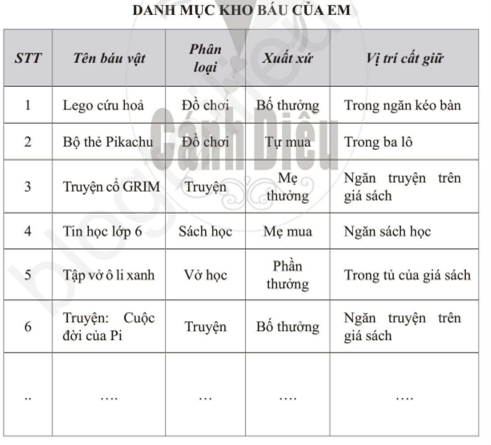Quảng cáo
Trả lời:
Trả lời:
6) Sau khi chọn lệnh Print từ bảng chọn File để mở vùng tùy chọn in, nháy chuột vào nút lệnh Print trong vùng này để in bảng đã tạo ra máy in.
Hot: 1000+ Đề thi giữa kì 2 file word cấu trúc mới 2026 Toán, Văn, Anh... lớp 1-12 (chỉ từ 60k). Tải ngay
CÂU HỎI HOT CÙNG CHỦ ĐỀ
Lời giải
Trả lời:
1) Đặt con trỏ vào vị trí tạo bảng trước khi thực hiện lệnh tạo bảng. Nên đếm trước số cột rồi từ lệnh Tables của dải lệnh Insert tạo bảng với khoảng 3 hàng và số cột đã xác định.
Lời giải
Trả lời:
5) Định dạng trang với khổ giấy A4, hướng trang dọc và thiết lập các lề trang phù hợp, nên thực hiện trong vùng tùy chọn in của lệnh Print trong bảng chọn File (Hình 22).
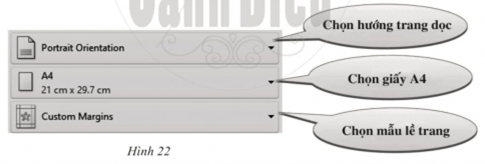
Nếu muốn thiết lập giá trị cụ thẻ cho các lề (không dùng các mẫu lề có sẵn) thì sử dụng hộp thoại Page Setup.
Lời giải
Bạn cần đăng ký gói VIP ( giá chỉ từ 199K ) để làm bài, xem đáp án và lời giải chi tiết không giới hạn.
Lời giải
Bạn cần đăng ký gói VIP ( giá chỉ từ 199K ) để làm bài, xem đáp án và lời giải chi tiết không giới hạn.
Lời giải
Bạn cần đăng ký gói VIP ( giá chỉ từ 199K ) để làm bài, xem đáp án và lời giải chi tiết không giới hạn.